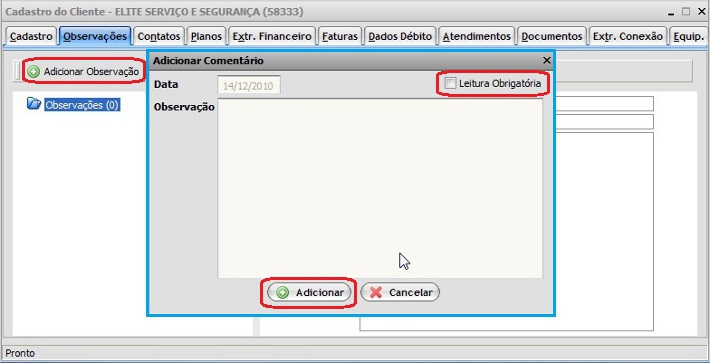Mudanças entre as edições de "Modulo Web Clientes - Observações"
| Linha 34: | Linha 34: | ||
| − | 5) Na Tela "'''Cadastro do Cliente'''", na aba "'''Observações'''", | + | 5) Na Tela "'''Cadastro do Cliente'''", na aba "'''Observações'''", é possivel adicionar ou visualizar as observações já cadastradas. |
| − | |||
| − | + | 5.1) Caso queira adicionar, selecionar a opção [["Adicionar Observação"]]e exibirá a Tela [["Adicionar Comentário"]]. | |
| − | |||
| − | |||
| − | |||
| − | |||
| + | '''Obs.:'''No campo Data aparecerá a data atual. | ||
| + | [[Arquivo:CadastroClienteAddObservacao.jpg]] | ||
| − | + | 5.1.1) Para que seja exibida de forma '''obrigatória''', a(s) observação(ões) cadastrada(s) para o cliente, a todos os usuários do sistema, quando abrirem o cadastro do cliente, selecionar a opção "Leitura Obrigatória" e após "Adicionar", e exibirá a mensagem "Observação adicionada com sucesso". | |
| − | a | + | '''Obs.:''' Não selecionando a opção "Leitura Obrigatória", a observação será adicionada normalmente no sistema, porém sem alerta. |
| − | + | [[Arquivo:CadastroClienteObservacaoObrigatoria.jpg]] | |
| − | + | 5.1.2) Ao abrir o cadastro do cliente, exibirá a Tela abaixo em forma | |
| + | [[Arquivo:CadastroClienteObsLeituraObrigatoria.jpg]] | ||
| + | 5.2) Caso queira visualizar, selecionar uma observação e exibirá no lado direito da Tela. | ||
| − | + | [[Arquivo:Visualizar]] | |
| − | |||
| − | |||
| − | |||
| − | |||
| − | |||
| − | |||
| − | |||
| − | |||
| − | |||
| − | |||
| − | |||
| − | |||
| − | |||
| − | |||
| − | |||
| − | |||
- No campo Leitura Obrigatória marque a opção SIM se desejar que todos os usuários do sistema leiam a observação sobre o cliente quando abrirem seu cadastro e marque a opção NÃO se desejar que a observação seja somente armazenada no sistema. | - No campo Leitura Obrigatória marque a opção SIM se desejar que todos os usuários do sistema leiam a observação sobre o cliente quando abrirem seu cadastro e marque a opção NÃO se desejar que a observação seja somente armazenada no sistema. | ||
| + | MOSTRARÁ O USUÁRIO QUE CADASTROU A OBSERVAÇÃO. | ||
| + | Para que seja realizadaa leitura da observação feita ao cliente seja '''obrigatória''' para todos os usuários do sistema, quando abrirem seu cadastro, selecionar a opção "Leitura Obrigatória" marque a opção SIM se desejar que todos os usuários do sistema leiam a observação sobre o cliente quando abrirem seu cadastro e marque a opção NÃO se desejar que a observação seja somente armazenada no sistema. | ||
Edição das 17h13min de 22 de dezembro de 2010
Cadastrar Observação
Utilizada para armazenar as "observações" relacionadas ao dia a dia do cliente, gerando um acompanhamento do provedor em relação a ele, pois todas as "observações" armazenadas são registradas e datadas. Por exemplo: Um cliente recebeu um preço especial, então é necessário avisar a todos do setor administrativo do provedor que este cliente tem um preço especial.
Obs: Os campos com título em NEGRITO são de preenchimento obrigatório.
1) Acessar Integrator Web, através do link: http://integrator.elitesoft.com.br/, informar o Usuário e Senha aos seus respectivos campos e selecionar a opção "OK".
2) Na Área de Trabalho, selecionar a opção "Clientes" e dar um clique do duplo ou apertar o enter.
3) Na Tela "Pesquisar Cliente", informar no campo "Procurar" os dados do cliente e selecionar a opção "Pesquisar". Obs.: Para que a busca seja realizada, o campo "Procurar" deverá ter no mínimo 2 caracteres.
4) Na Tela "Pesquisar Cliente", para abrir o cliente pesquisado, selecionar opção "Abrir" ou dar um clique duplo no cliente selecionado.
5) Na Tela "Cadastro do Cliente", na aba "Observações", é possivel adicionar ou visualizar as observações já cadastradas.
5.1) Caso queira adicionar, selecionar a opção "Adicionar Observação"e exibirá a Tela "Adicionar Comentário".
Obs.:No campo Data aparecerá a data atual.
5.1.1) Para que seja exibida de forma obrigatória, a(s) observação(ões) cadastrada(s) para o cliente, a todos os usuários do sistema, quando abrirem o cadastro do cliente, selecionar a opção "Leitura Obrigatória" e após "Adicionar", e exibirá a mensagem "Observação adicionada com sucesso".
Obs.: Não selecionando a opção "Leitura Obrigatória", a observação será adicionada normalmente no sistema, porém sem alerta.
Arquivo:CadastroClienteObservacaoObrigatoria.jpg
5.1.2) Ao abrir o cadastro do cliente, exibirá a Tela abaixo em forma
5.2) Caso queira visualizar, selecionar uma observação e exibirá no lado direito da Tela.
- No campo Leitura Obrigatória marque a opção SIM se desejar que todos os usuários do sistema leiam a observação sobre o cliente quando abrirem seu cadastro e marque a opção NÃO se desejar que a observação seja somente armazenada no sistema.
MOSTRARÁ O USUÁRIO QUE CADASTROU A OBSERVAÇÃO.
Para que seja realizadaa leitura da observação feita ao cliente seja obrigatória para todos os usuários do sistema, quando abrirem seu cadastro, selecionar a opção "Leitura Obrigatória" marque a opção SIM se desejar que todos os usuários do sistema leiam a observação sobre o cliente quando abrirem seu cadastro e marque a opção NÃO se desejar que a observação seja somente armazenada no sistema.
Depois para adicionar a observação dê um clique no botão .
Se desejar sair sem adicionar a observação dê um clique no botão .
b) Para visualizar uma observação dê um clique com o botão esquerdo do mouse na observação que deseja visualizar.
Em seguida aparecerão ao lado os dados da observação selecionada.